
Membuat flash drive USB yang dapat di-boot Windows 8 32-bit seharusnya muncul di Windows 7 32-bit
Membuat flash drive yang dapat di-boot Windows 8 64-bit seharusnya muncul di Windows 7 64-bit
Para pengguna yang ingin membuat 32-bit di sistem operasi Windows 7 - USB 8-bit bootable USB flash drive dan menginstal Windows 8 64-bit dari itu dan tidak tahu bagaimana melakukan ini, dapat membaca informasi di akhir artikel.

Pertanyaan Halo, beri tahu saya mengapa saya tidak dapat menginstal Windows 8 dari flash drive menggunakan alat baris perintah. Saya melakukan segalanya sesuai dengan instruksi yang dipublikasikan di salah satu situs Internet. Saya memasukkan semua perintah interpreter DISKPART secara berurutan - daftar disk, pilih disk, bersihkan, dan sebagainya, segera setelah saya sampai ke perintah terakhir
bootsect / nt60 E: di mana E adalah huruf dari flash drive saya, saya mendapatkan kesalahan "bootsect" bukan perintah internal atau eksternal, program yang dapat dieksekusi atau file batch.

Pertanyaan nomor 2. Katakan padaku, bagaimana cara membuat flash drive USB 32-bit yang dapat di-boot pada Windows 7 dengan sistem operasi Windows 7 dan menginstal Windows 8 64-bit darinya? Ternyata ketika saya membuat USB flash drive bootable, yaitu ketika saya memasukkan perintah bootsect / nt60, kesalahannya adalah - Versi "BOOTSECT.EXE tidak kompatibel dengan versi Windows yang berjalan di komputer ini. Periksa informasi sistem untuk mengetahui versi program mana yang 86 (32). -bit) atau × 64 (64-bit) yang Anda butuhkan dan mendapatkannya dari vendor perangkat lunak. Tampaknya semuanya ditulis dengan benar, saya berharap saran. Hormat, Artyom.

Pertanyaan No. 3 Tolong jelaskan mengapa saya mendapatkan kesalahan saat membuat flash drive Windows 8 USB bootable menggunakan Windows 7 USB / DVD Download Tool:
"File berhasil disalin. Namun, kami tidak dapat menjalankan bootsect untuk membuat perangkat USB dapat di-boot. Jika Anda memerlukan bantuan dengan bootsect.
Saya lampirkan tangkapan layar kesalahan dan saya harap bantuan Anda. Mencari jawaban, saya menghabiskan sepanjang hari di Internet dan tidak menemukan apa pun. Marina.
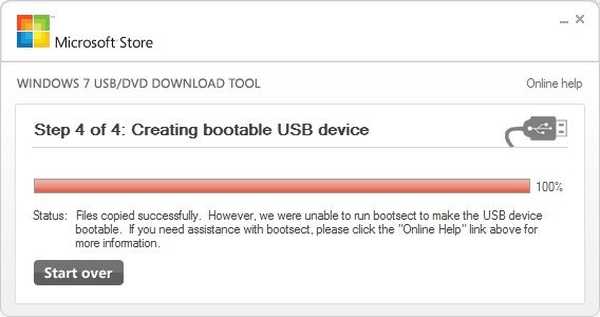
Instal Windows 8 dari flash drive USB
Isi artikel:
- Membuat flash drive Windows 8 yang dapat di-boot menggunakan baris perintah Windows 7. Metode ini berfungsi di hampir semua kasus. Selain itu, dengan bantuannya, Anda dapat membuat flash drive USB yang dapat di-boot Windows 8 64-bit, dari sistem operasi Windows 7 32-bit yang bekerja (semua detail di akhir artikel).
- Membuat USB flash drive bootable Windows 8, menggunakan utilitas milik Microsoft - Windows 7 USB / DVD Download Tool. Dengan menggunakan program ini, Anda juga dapat membuat flash drive USB yang dapat di-boot Windows 8 64-bit, dari sistem operasi yang berfungsi Windows 7 32-bit
- Buat flash drive Windows 8 yang dapat di-boot menggunakan UltraISO
- Membuat flash drive bootable Windows 8 64-bit, di lingkungan sistem operasi Windows 7 32-bit.
Secara umum, teman-teman sederhana di sini, program bootsect diperlukan sehingga sektor boot dibuat pada USB flash drive bootable yang Anda persiapkan. Tetapi agar sektor boot yang sama ini cocok untuk file bootloader dari sistem operasi Windows Vista, Windows 7 dan Windows 8, ia harus diatur dengan parameter nt60. Parameter nt60 menulis kode program ke sektor boot untuk memuat file bootmgr, yang merupakan boot manager untuk Windows Vista, Windows 7, dan Windows 8.
Program bootsect BUKAN utilitas yang dibangun ke dalam sistem operasi Windows dan Anda tidak dapat menjalankannya dari mana saja, seperti yang Anda inginkan. Utilitas bootsect.exe, Anda perlu menjalankan dari folder tertentu di mana ia sebenarnya berada, dengan sesuatu seperti ini
D: \ Boot \ bootsect.exe / nt60 G: di mana D: \ adalah huruf dari drive DVD RW Anda di mana distribusi Windows 8 berada, itu berisi folder Boot \, dan utilitas bootsect.exe itu sendiri di dalamnya, perintah nt60 seperti saya sudah mengatakan, terapkan kode boot utama yang kompatibel dengan BOOTMGR. Huruf G: menunjukkan huruf dari flash drive Anda.
Alih-alih drive D: Anda dapat menggunakan drive virtual dan gambar disk instalasi Windows 8 yang terpasang di dalamnya. Misalnya, lihat tangkapan layar. Gambar Windows 8 dipasang di drive virtual K: DAEMON Tools Lite. Perintahnya akan terlihat seperti ini:
K: \ Boot \ bootsect.exe / nt60 G:
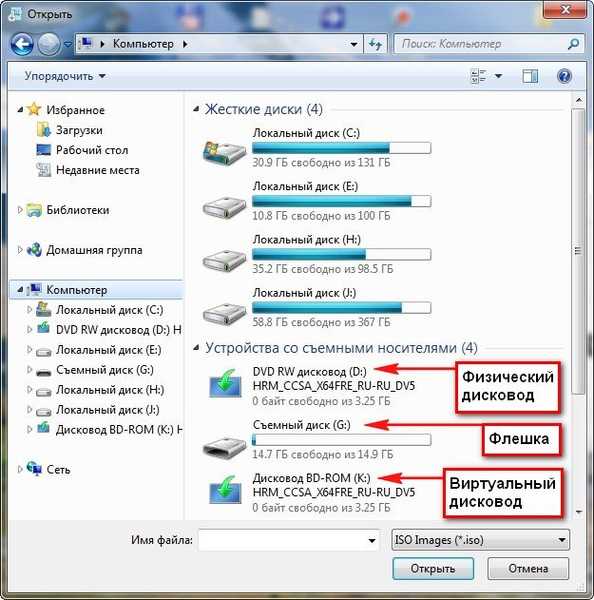
Akibatnya, kami mendapat pesan bahwa kode yang kompatibel dengan BOOTMGR berhasil ditulis.
Bootcode sistem file NTFS berhasil diperbarui. Bootcode berhasil diperbarui pada semua target
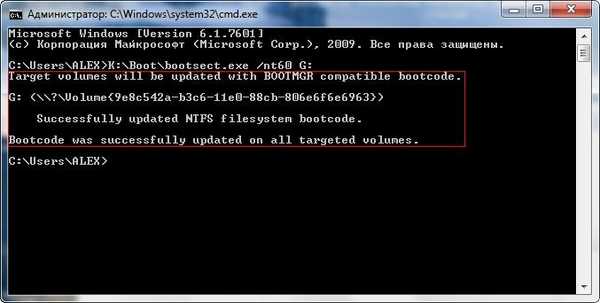
Instal Windows 8 dari flash drive yang disiapkan menggunakan prompt perintah Windows 7
Kami memasukkan flash drive kami ke port USB komputer kami, semua data di dalamnya akan dihapus, jadi salin ke tempat yang aman.
Jalankan baris perintah sebagai administrator Mulai -> Run-> cmd
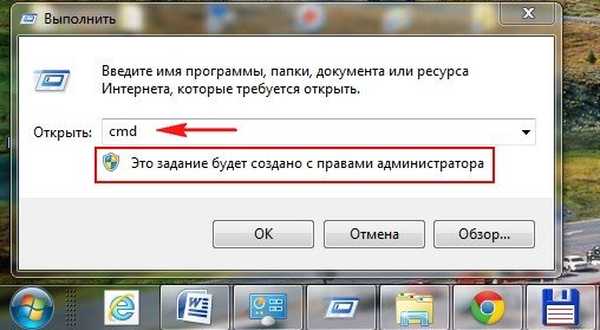
Masukkan DISKPART
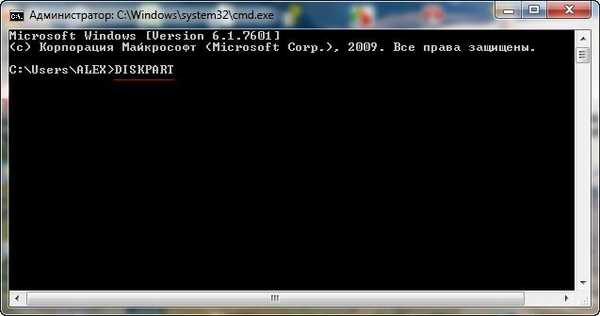
daftar disk
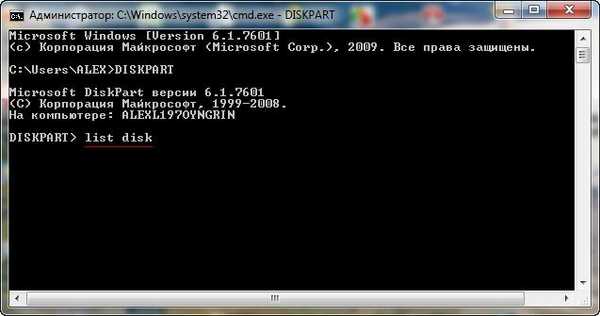
Kami memasukkan perintah pilih disk dan jumlah USB flash drive kami, bersama-sama kami mendapatkan pilih disk 2
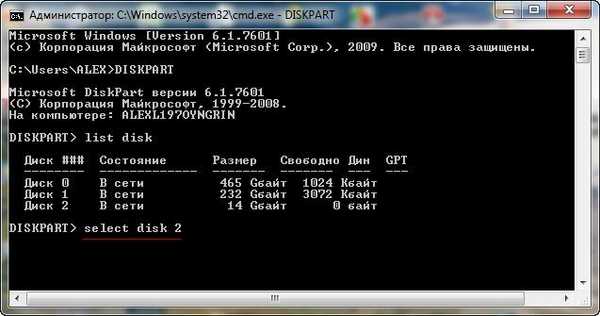
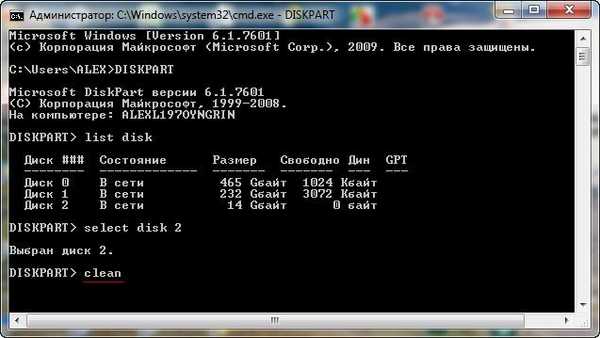
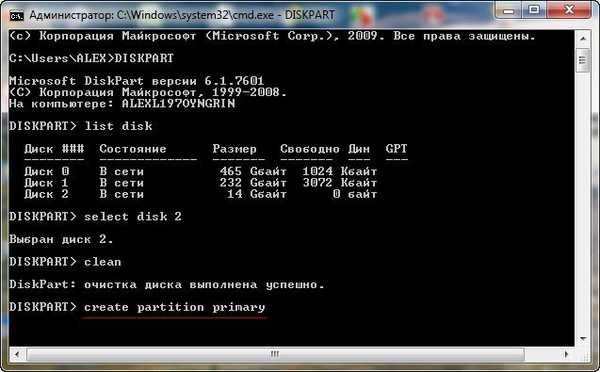
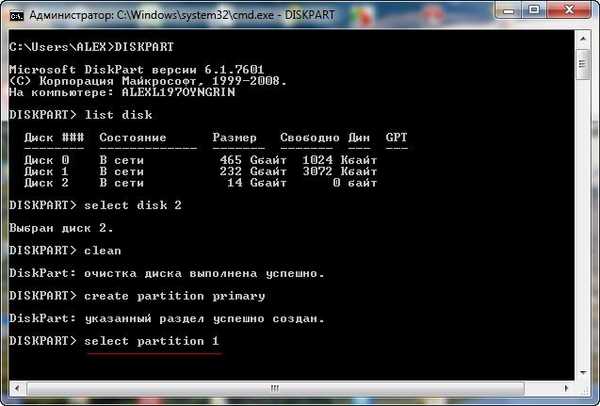
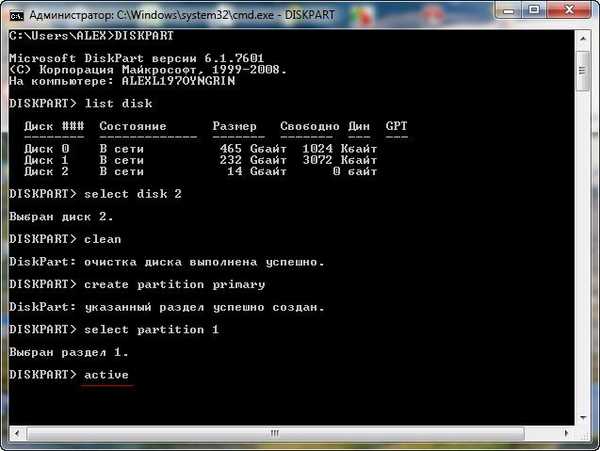
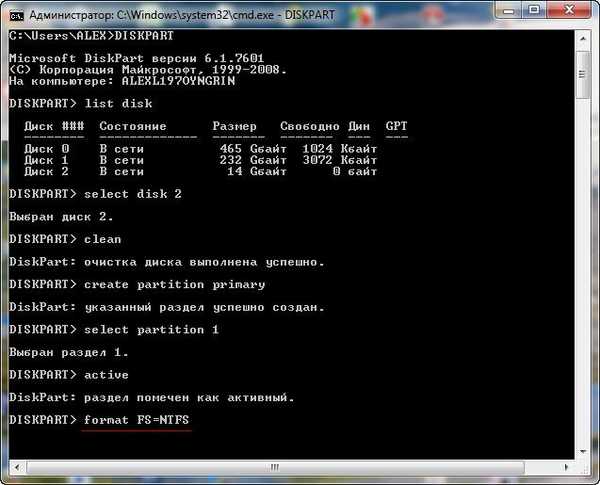
Saya memiliki autorun diaktifkan dari media eksternal dan jendela yang dihasilkan dengan opsi untuk tindakan, konfirmasi ini.

Dengan perintah assign, kami memberikan surat bagian ke flash drive kami.
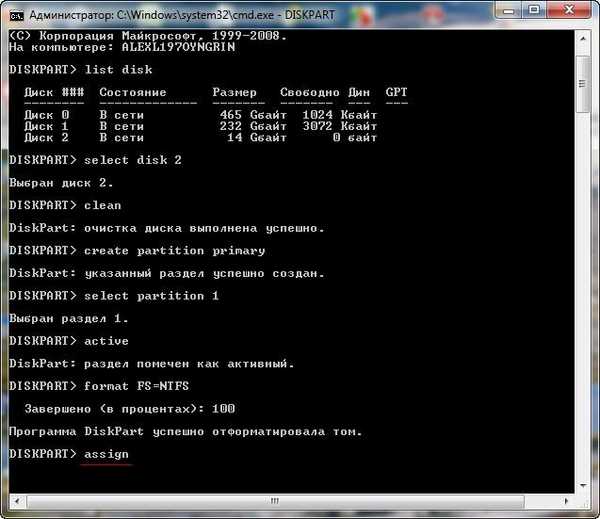
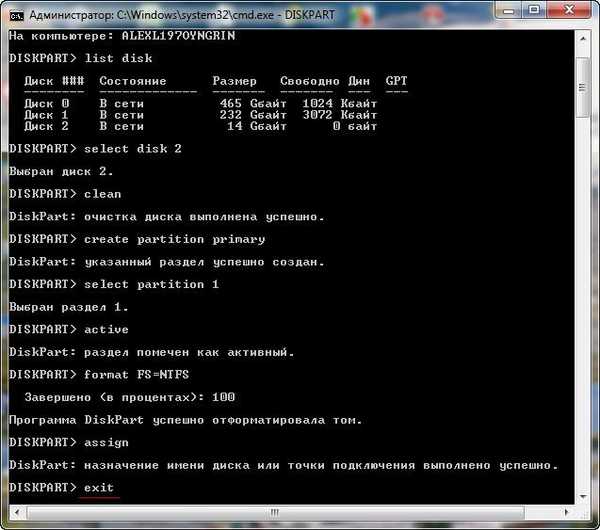
Seperti yang saya catat di atas, utilitas bootsect.exe perlu dijalankan dari tempat ia berada, misalnya, dari folder Boot dari disk instalasi Windows 8. Kami mengambil disk instalasi Windows 8 dan memasukkannya ke DVD-ROM kami, seperti yang kita lihat huruf drive ditugaskan (D :).
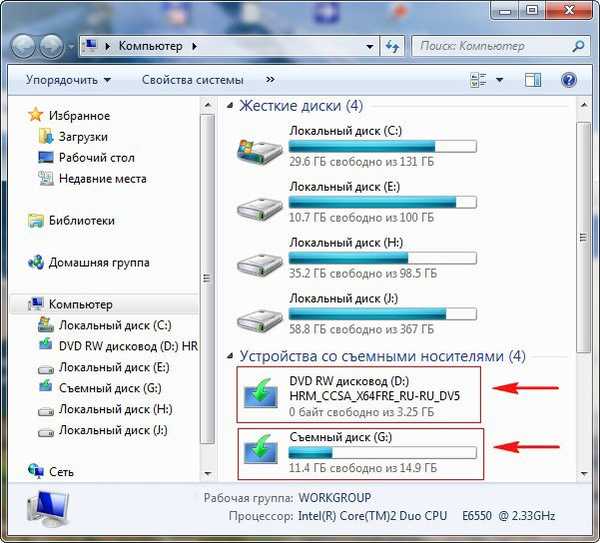
Di mana D: DVD-ROM kami, dan G: flash drive kami. Dengan perintah ini, kami membuat sektor boot pada USB flash drive kami (huruf G :).
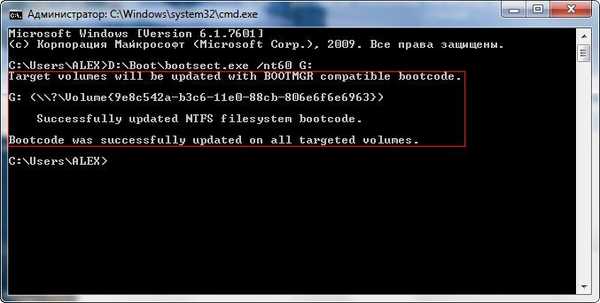
Sebagai contoh, Anda memiliki netbook dan secara alami tidak ada DVD-ROM di dalamnya, jadi Anda akan menggunakan gambar Windows 8 yang telah dibuat sebelumnya untuk membuat USB flash drive yang dapat di-boot. DAEMON Tools Lite dapat membantu di sini, ini akan membuat drive virtual yang dapat Anda gunakan untuk menghubungkan gambar Anda Windows 8. Harap dicatat, saya juga memiliki DAEMON Tools diinstal dan juga memiliki gambar Windows 8, saya menghubungkannya ke drive virtual di bawah huruf (K :).
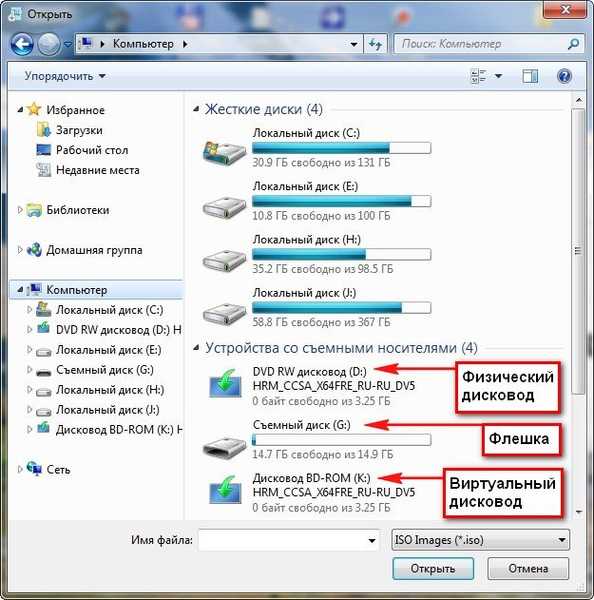
Perintah dalam kasus ini adalah K: \ Boot \ bootsect.exe / nt60 G:
Kami mendapat pesan bahwa kode yang kompatibel dengan BOOTMGR direkam.
Volume target akan diperbarui dengan bootcode yang kompatibel dengan BOOTMGR
Bootcode sistem file NTFS berhasil diperbarui. Bootcode berhasil diperbarui pada semua target
Jadi, kami juga merekam sektor boot di flash drive G kami:
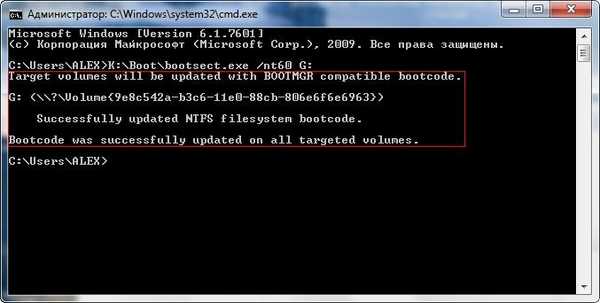

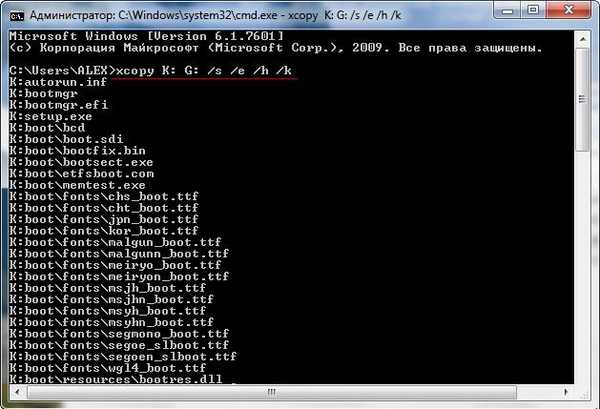
xcopy - utilitas untuk menyalin file dan struktur direktori;
D: G: - roda;
Switch / s - menyalin direktori tidak kosong dengan subdirektori;
Switch / e - menyalin direktori dengan subdirektori, termasuk yang kosong;
Key / h - menyalin file tersembunyi sistem;
Key / k - atribut penyalinan, atribut hanya-baca secara otomatis diatur ulang
Boot drive Windows 8 sudah siap, sekarang kita dapat me-restart komputer, kemudian mengatur prioritas boot dari flash drive ke BIOS dan mulai menginstal Windows 8. Proses instalasi untuk Windows 8 dijelaskan secara rinci dalam artikel kami Menginstal Windows 8. Menginstal Windows 8 dari flash drive disiapkan Menggunakan Windows 7 USB / DVD Download Tool. Teman, jika Anda memiliki kesalahan saat membuat flash drive Windows 8 USB bootable menggunakan Windows 7 USB / DVD Download Tool:
"File berhasil disalin. Namun, kami tidak dapat menjalankan bootsect untuk membuat perangkat USB dapat di-boot. Jika Anda memerlukan bantuan dengan bootsect.
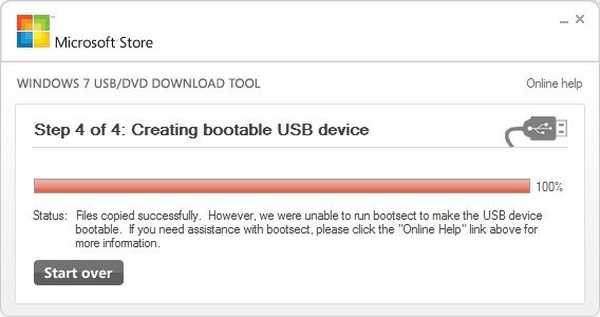
Sementara itu, kami akan membuat flash drive USB yang dapat di-boot untuk Windows 8 menggunakan Windows 7 USB / DVD Download Tool.
Unduh utilitas Alat Unduhan Windows / USB Windows 7 di situs web Microsoft dan instal.
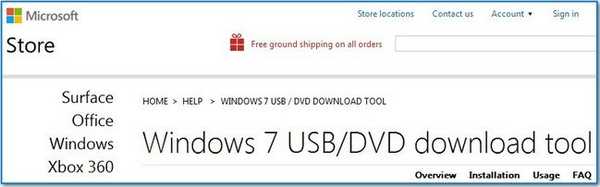
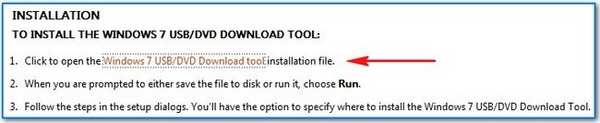

Di jendela awal utilitas, klik tombol Browse dan tunjukkan lokasi iso-image kami dengan Windows 8, yang terletak di folder tertentu.
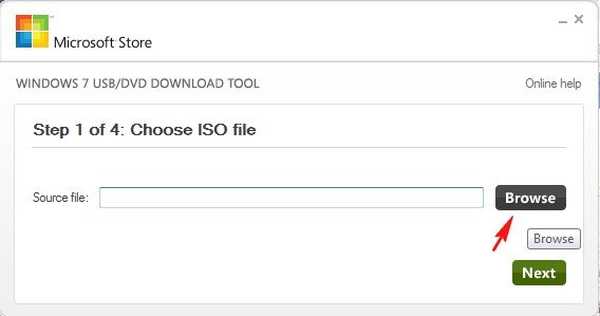
Buka

Sekarang klik Next
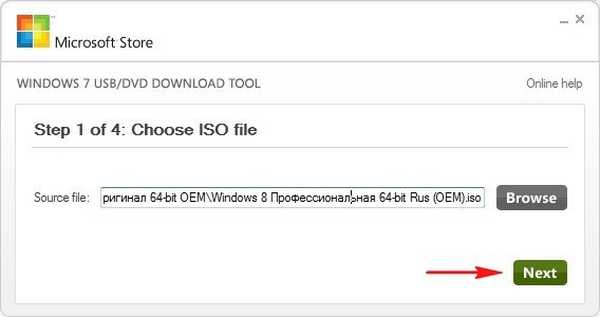
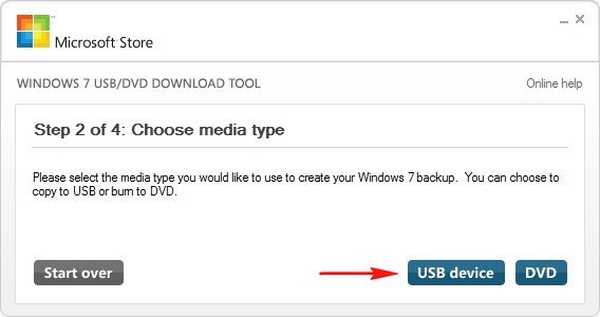
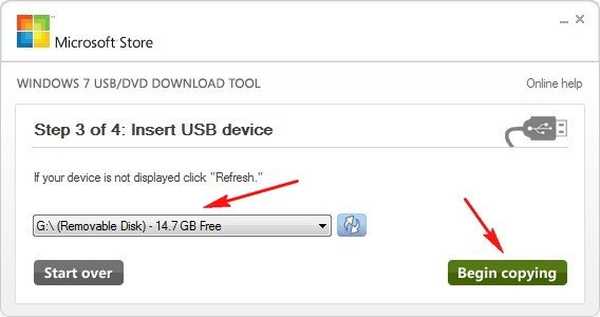
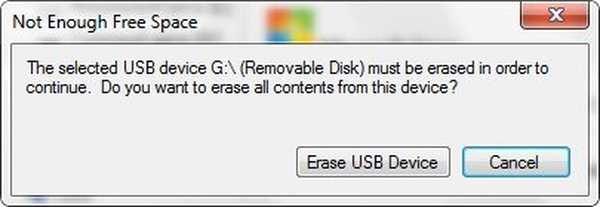
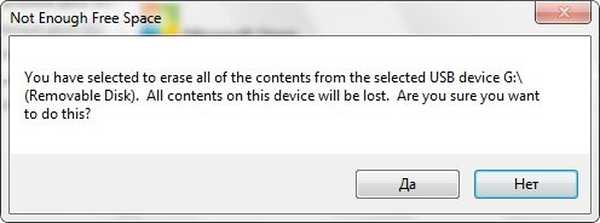
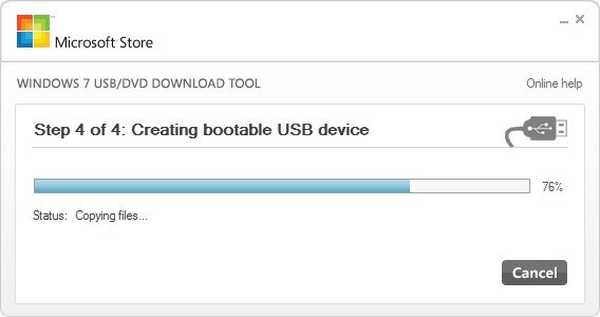
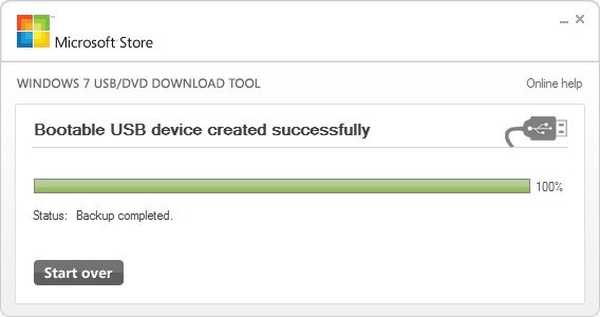
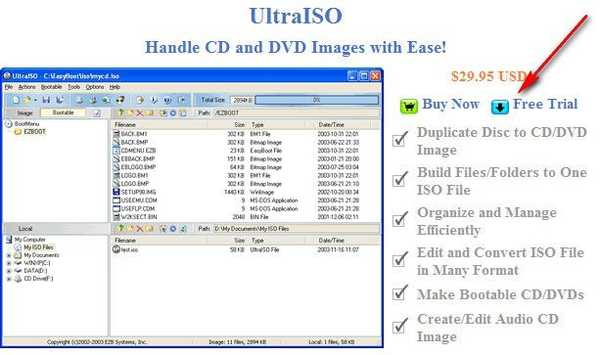
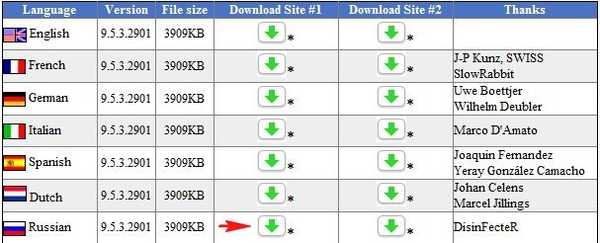

Instalasi sangat mudah.


Jalankan program sebagai administrator dan pilih periode uji coba.
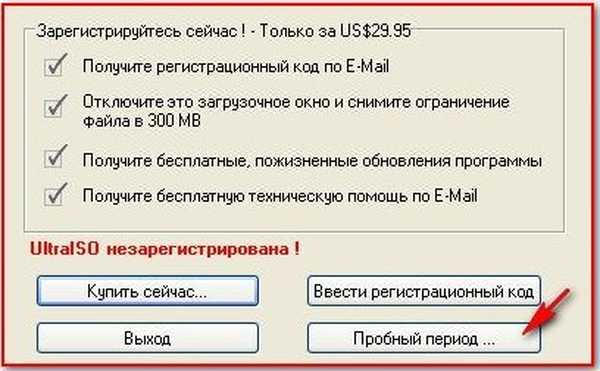
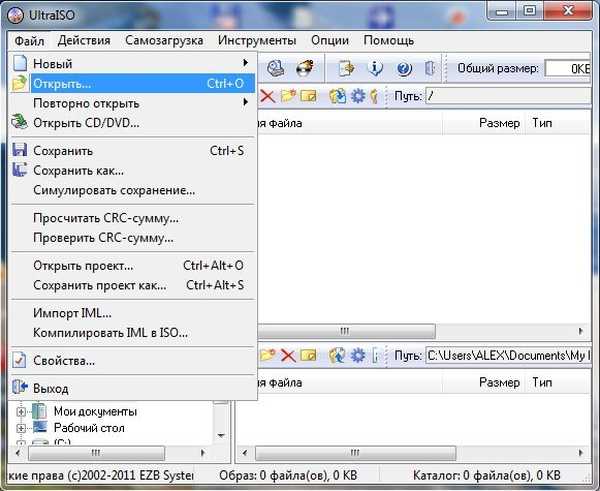
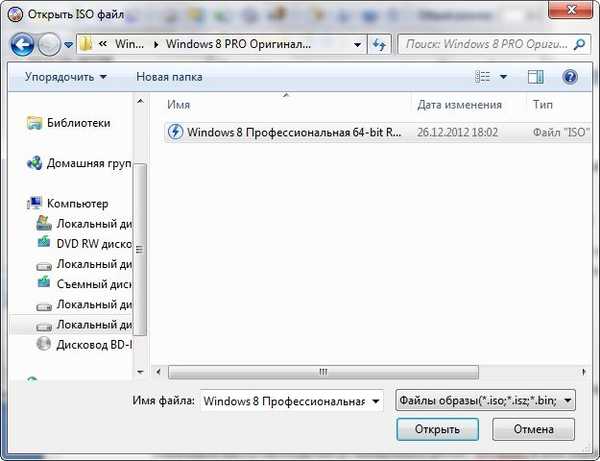

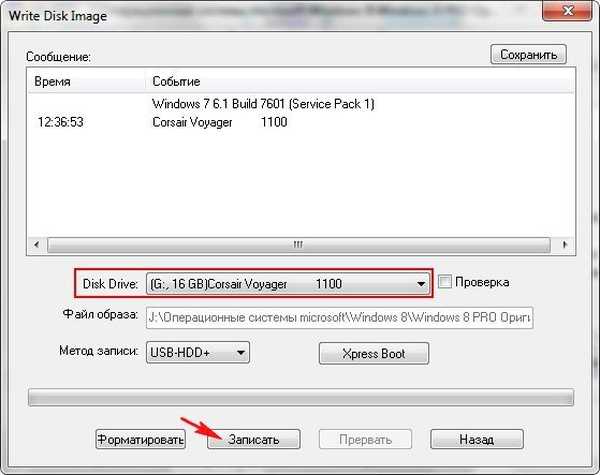

Kami mengisi jendela, flash drive bootable Windows 8 dibuat.
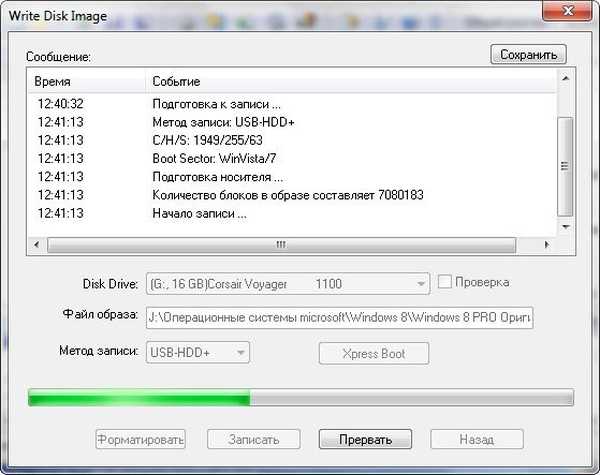
Cara membuat sistem operasi 32-bit di Windows 7 - USB flash drive yang dapat di-boot Windows 8 64-bit atau Windows 7 64-bit. Ada dua cara teman dan keduanya cocok untuk instalasi Windows 8 yang bersih, yaitu, kita akan berhasil menciptakan 64-bit bootable USB 8 flash drive dari sistem operasi Windows 7, tetapi untuk menginstal Windows 8 64-bit, kita harus boot dari ini flash drive komputer kami dan melakukan instalasi Windows 8 yang bersih pada hard drive kami. Dalam keadaan apa pun, saya tidak dapat mulai menginstal Windows 8 64-bit dari sistem operasi Windows 7 32-bit yang sedang berjalan.
Opsi pertama adalah menggunakan Windows 7 USB / DVD Download Tool. Tetapi kita membutuhkan gambar Windows 8 32-bit. By the way, opsi ini mengecewakan saya beberapa kali, saya katakan apa adanya. Apa alasannya? Sepertinya bagi saya bahwa sistem operasi yang ingin saya gunakan trik ini dalam kondisi yang mengerikan.
Metode kedua menggunakan baris perintah dan gambar Windows 8 32-bit, kita TIDAK perlu. Hampir selalu berhasil.
Cara pertama, kami menggunakan utilitas Windows 7 USB / DVD Download Tool. Kami melakukan semuanya seperti yang dijelaskan di atas dalam artikel kami, hanya segera setelah menginstal Windows 7 USB / DVD Download Tool, yaitu, sebelum operasi pembuatan Windows 8 64-bit bootable USB flash drive itu sendiri, kami pergi ke folder program Alat Unduh Windows 7 USB / DVD. yang biasanya terletak di JlC: \ Users \ username \ AppData \ Local \ Apps \ Windows 7 Alat Pengunduh DVD USB
Dan kami menempatkan file bootsect.exe yang diambil dari gambar Windows 8 32-bit ke dalamnya

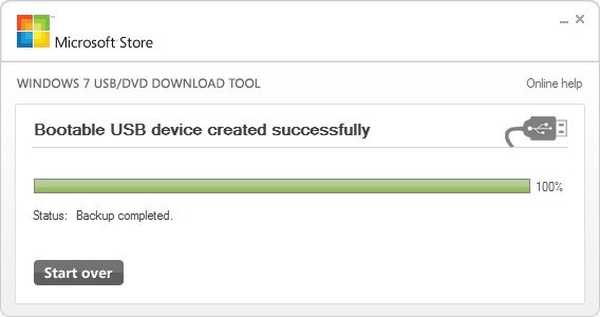
Omong-omong, solusi ini tersedia di http://www.microsoftstore.com/store/msstore/html/pbPage.Help_Win7_usbdvd_dwnTool
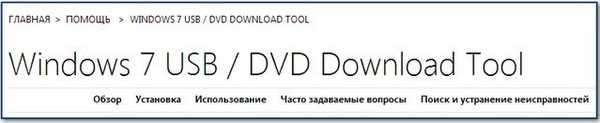

Kami melakukan hampir semuanya dengan cara yang sama seperti pada bagian artikel kami. Menginstal Windows 8 dari USB flash drive yang disiapkan menggunakan baris perintah Windows 7.
Namun masih ada sedikit perbedaan
Setelah memasukkan perintah
DISKPART
daftar disk
pilih disk 2, di mana 2 adalah jumlah USB flash drive yang kami definisikan dalam perintah sebelumnya
bersih
buat partisi primer
pilih partisi 1
aktif
format fs = NTFS
menugaskan
keluar
Selanjutnya, untuk menulis kode program (kompatibel dengan Windows 8) ke sektor boot dari flash drive kami, kami harus memasukkan perintah
K: \ Boot \ bootsect.exe / nt60 G: di mana K: huruf drive virtual, dan G: huruf drive flash kami.

Setelah keluar dari baris perintah keluar, kami segera menyalin semua file Windows 8 64-bit dari gambar kami, misalnya K:

Tag untuk artikel: Windows 8.1 Flash Drive Instal Windows











